PPT字体颜色变化的动画怎么做?我们都知道PPT的功能十分强大,很多用户都会使用它来制作演讲文档,本期教程小编将为大家介绍PPT变色的文字动画效果制作教程,有需要的朋友们可以来了解下 。
1、首先建一个空白演示文稿,然后新建一个幻灯片,我这里插入文本写了一句话。然后复制一个相同的文本出来。
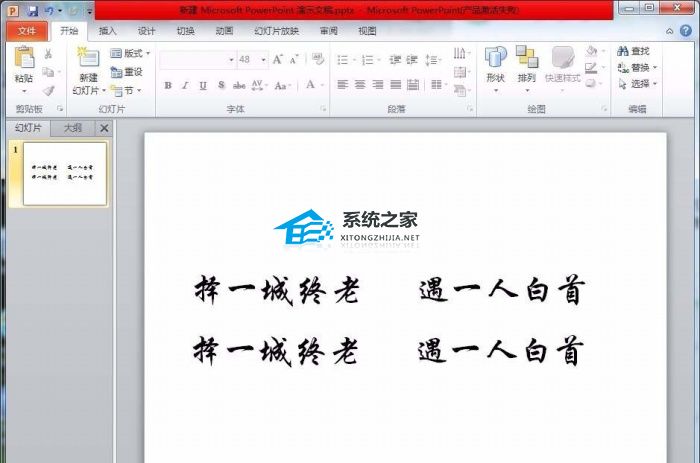
2、然后分别设置一下这两个文本的颜色。选两个不同的颜色,这样后面才有效果。

3、选择下面一个文本框,添加动画。这里选择“擦除”,设置效果从左至右,然后设置持续时间为5秒。

4、设置上面一个文本框,添加动画,也选择擦除,设置效果从左至右,与上面相同。不同的是设置持续时间为4.5秒,如果效果不明显的话还可以调整,开始选择与上一动画同时。

5、然后再将上面一个文本框移动到与下面一个文本框重合。一定要重合哦。

6、点击预览就可以得到变色的效果了。
扫描二维码打开小程序直接免费下载
 |
声明:本站所有文章,如无特殊说明或标注,均为本站原创发布。任何个人或组织,在未征得本站同意时,禁止复制、盗用、采集、发布本站内容到任何网站、书籍等各类媒体平台。如若本站内容侵犯了原著者的合法权益,可联系我们进行处理。




